Cara Mengatur Kecerahan Layar Komputer / Laptop Windows 7 / 8 /10
Jika kamu memiliki sebuah komputer atau laptop dan merasa bahwa mata terasa perih akibat terlalu lama menatap monitor komputer pc atau laptop karena layarnya memancarkan cahaya terlalu terang, maka bersegeralah untuk mengatur cahaya layarnya sekarang juga ke yang lebih rendah! Karena jika dipaksakan maka akan mengakibatkan dampak buruk bagi penglihatan mata anda.
Untuk mengatur brightness atau kecerahan layar monitor laptop windows, kali ini saya akan memberikan tutorial dengan windows 7/8/10, sedangkan untuk windows XP, 8, dan 10, dengan melakukan cara ini juga berlaku karena masih satu Sistem Operasi, jadi silahkan ikuti intruksi yang saya berikan dibawah ini dengan seksama, karena disini saya memiliki 4 cara yang berbeda yang bisa kamu lakukan, lansung saja cekidot..!
Untuk mengatur brightness atau kecerahan layar monitor laptop windows, kali ini saya akan memberikan tutorial dengan windows 7/8/10, sedangkan untuk windows XP, 8, dan 10, dengan melakukan cara ini juga berlaku karena masih satu Sistem Operasi, jadi silahkan ikuti intruksi yang saya berikan dibawah ini dengan seksama, karena disini saya memiliki 4 cara yang berbeda yang bisa kamu lakukan, lansung saja cekidot..!
Cara Mengatur Kecerahan Layar Komputer / Laptop Windows 7 / 8 /10
Cara Pertama (windows 7)- Klik kanan bagian kosong layar utama pc atau laptop anda (dengan mouse)
- Kemudian pilih menu Personalize
- Setelah itu klik Display (letaknya ada di pojok kiri bawah, di bawah See also)
- Klik Adjust Brightness
- Silakan atur sesuai keinginan, dan jika tidak ada menu ini silahkan coba cara kedua
Cara Kedua (Windows 7)
- Tekan secara bersamaan tombol "Logo windows + X" di keyboard komputer
- Maka akan muncul Windows Mobility Center
- Gerakkan mouse ke kanan (untuk menerangkan) atau ke kiri (untuk meredupkan) pada Display Brightness
- Atur sesuai keinginan kalian
Cara Ketiga:
- Kamu bisa secara langsung menekan tombol FN+Logo cahaya pada keyboad secara langsung, biasanya ada dua buah tombol dengan logo cahaya, yang satu buat meredupkan layar dan yang kedua untuk menerangkan layar
Catatan: tidak semua keyboad ada tombol ini, saya udah coba cara ini di windows 10 yang memiliki tombol dengan logo cahaya, biasanya letaknya berada diantara tombol F5 dan F6Cara Keempat:
- Klik kanan pada halaman utama PC atau laptop anda
- Pilih menu Personalize
- Pilih Display
- Klik Calibrate color
- Kemudian kamu atur sesuai keinginan
Cara kelima:
- Kamu juga dapat langsung masuk ke menu pengaturan atau Settings komputer kamu kemudian masuk ke System ==> Display ==> Change brihtness ==> geser seuai keinginan, ini berlaku untuk windows 10 saya
Kalo saya sendiri lebih sering menggunakan cara nomor tiga karena lebih cepat dan simple tanpa harus masuk ke menu pengaturan, namun ini hanya berlaku untuk yang keyboardnya memiliki opsi tombol dengan logo cahaya , jika tidak ada silahkan kamu experimen dengan tombol FN+tombol F1 sampai F12, siapa tau ada yang bisa.
Oke mungkin sampai disini saja artikel kali ini semoga informasi yang saya berikan diatas bisa bermanfaat dan menambah wawasan kalian, sekian dan saya ucapkan terimakasih.
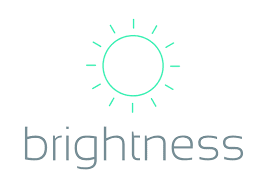
Belum ada Komentar untuk "Cara Mengatur Kecerahan Layar Komputer / Laptop Windows 7 / 8 /10"
Posting Komentar
Catatan: Hanya anggota dari blog ini yang dapat mengirim komentar.